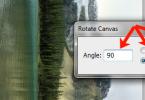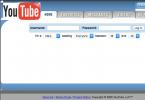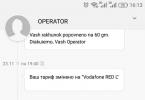EML genişləndirilməsi Outlook Express və ya hər hansı digər e-poçt müştərisində yaradılmış e-poçt mesajlarında tapılır. Belə fayllar mətn sahəsi, başlıq və məktubun özü ilə təmsil olunan struktura malikdir. Başlıq mesajı alan/göndərən haqqında məlumat ehtiva edir. Gövdə məktubun özündən ibarətdir; o, həmçinin hiperlinkləri və müxtəlif əlavələri ehtiva edə bilər.
Çox vaxt EML formatında olan fayllar arxivləşdirilir və ya saxlanmağa göndərilir. Və bir neçə proqram və xüsusi kompüter yardım proqramlarından istifadə edərək onlara baxa bilərsiniz. Bu o deməkdir ki, EML faylına baxmaq müxtəlif əməliyyat sistemlərində məhdudiyyət olmadan və s.
Diqqət! Bəzi viruslar, məsələn, nimda, EML uzantılı faylları yaratmağa qadirdir. Buna görə də, bu formatda bir fayl olan və hətta əlavədə olan bir e-poçt məktubu alsanız, onu açmazdan əvvəl onu antivirusla skan etməyi unutmayın.
EML fayllarını açmaq üçün ən yaxşı proqramlar
EML faylları əslində e-poçt olduğundan, onların e-poçt klientlərindən istifadə etməklə açılacağı məntiqlidir. Gəlin onlardan ən yaxşılarına baxaq (biz Outlook-u siyahıya daxil etmirik, çünki bu, EML faylını avtomatik olaraq açmalı olan standart müştəri proqramıdır və biz qeyri-standart halları nəzərdən keçiririk):
- Mozilla Thunderbird. Bu proqram tamamilə pulsuzdur. Onu rəsmi Mozilla saytından yükləmək olar. Bu, ən qədim, zamanla sınaqdan keçirilmiş e-poçt müştərilərindən biridir. Bu müştəri sizə nəinki EML formatında faylları açmağa kömək edəcək, həm də onların məzmununa baxacaq və hətta onlara əlavə edilmiş qoşmaları yadda saxlayacaq. Mozilla Thunderbird istifadə edərək faylı açmaq asandır: yuxarı sağ küncdəki menyu düyməsini seçin (bu, Mozilla brauzerindəki kimidir). Açılan menyuda saxlanmış mesajı açmaq seçimini tapırıq. Sonra proqrama tələb olunan fayla gedən yolun göstəricisini veririk (proqramın konfiqurasiya edilməsi lazım olduğunu bildirən bir mesaj görünsə, onu görməməzlikdən gələ bilərsiniz). Bundan sonra siz məktubu nəzərdən keçirə və lazım olduqda əlavələri saxlaya bilərsiniz.

- Pulsuz EML Reader. Bu proqram da pulsuzdur. Yeri gəlmişkən, bunun e-poçt müştəriləri ilə heç bir əlaqəsi yoxdur: bu, EML fayllarının "şifrəsini açmaq" və onların məzmununa baxmaq üçün hazırlanmış sadə bir proqramdır. Proqramı veb saytında tapa bilərsiniz.
Məsləhət. EML fayllarının axtarışı prosesinə başlamazdan əvvəl, lazımi faylları tapmaq prosesini sürətləndirmək üçün hamısını bir qovluğa köçürmək daha yaxşıdır. Əks halda, Free EML Reader, Axtarış düyməsini kliklədiyiniz zaman bütün disklərdə faylların axtarışı prosesinə başlaya bilər və bu, uzun bir prosesdir.
- Coolutils Mail Viewer. Hər hansı bir EML tipli faylı açmaq üçün xüsusi olaraq hazırlanmış kiçik, lakin çox yaxşı qurulmuş proqram. Onun şübhəsiz üstünlükləri: yüngül çəki, yükləmə haqqının olmaması, EML fayllarının açılması üçün ideal uyğunlaşdırılmış interfeys (proqramda ondan istifadə prosesini çətinləşdirə biləcək hər hansı əlavə proqram yoxdur).
- Apple Mail. Bu proqram artıq Apple məhsullarında, yəni Mac OX C-də quraşdırılmışdır. O, EML fayllarının məzmununu açmağa və onlara baxmaq imkanı verir. Bu uzantılı faylı açmaq üçün üzərinə sağ klikləyin və ya Ctrl düyməsini basıb saxlayın, sol klikləyin və "Birlikdə aç" seçimini seçin. Təklif olunan proqramlar siyahısından Mail seçin və fayl Apple Mail-də açılacaq. Sizin hətta e-poçt hesabınız olması lazım deyil.

EML uzantılı faylları onlayn necə açmaq olar
Faylları açmaq üçün yuxarıda göstərilən üsullara əlavə olaraq, başqa biri də var - . Bunu etmək olduqca asandır, sadəcə olaraq fayl uzantısını *.mht olaraq dəyişdirməlisiniz.
Məsləhət. Nəzərə alın ki, siz yalnız Internet Explorer-də EML faylını düzgün aça bilərsiniz. Bunu digər brauzerlərdə sınaya bilərsiniz, lakin bu, məlumatın düzgün göstərilməsinə zəmanət vermir.
Nəzərə alın ki, faylı bu şəkildə açsanız, e-poçta əlavə edilmiş qoşmaları endirə bilməyəcəksiniz. Beləliklə, EML faylının üzərinə sağ klikləyin və "adını dəyişmək" seçimini seçin. Genişləndirməni MHT-yə dəyişdirin. Sistem genişləndirməni dəyişdirərkən mümkün problemlər barədə sizə məlumat verəcəkdir. Mesaja məhəl qoymayaraq, tapşırığı təsdiqləyirik. Bundan sonra faylı brauzerdə aça bilərsiniz (proses e-poçt müştəri ilə faylı açarkən olduğu kimi baş verir).
Beləliklə, məqaləmiz başa çatdı. Onun məqsədi EML uzantısı ilə faylları necə açacağınızı anlamağa kömək etmək idi. Gördüyünüz kimi, bunu etmək o qədər də çətin deyil. Cəsarətlə cəsarət edin!
EML fayllarını idxal edin: video
Əgər qəfildən e-poçt ünvanınıza .eml uzantılı fayl əlavə edilmiş mesaj göndərilibsə və siz onun hansı fayl olduğunu və onu necə açacağınızı bilmirsinizsə, indi hansı EML faylları haqqında danışacağıq. və bu tip fayllarla müxtəlif manipulyasiyalar etməyə, xüsusən də onların məzmununu açmağa imkan verən bir neçə sadə üsula baxın.
EML faylı nədir?
EML e-poçtda istifadə olunan fayl növüdür. Bu cür fayllar göndərənin və bu məktubun göndərildiyi şəxsin e-poçt ünvanlarını, mesajın mətnini və əgər varsa, hiperlinkləri saxlayır. Mətn mesajlarına əlavə olaraq, bu cür fayllar fotoşəkilləri, sənədləri və digər məlumatları saxlaya bilər.
E-poçt müştərilərindən istifadə edərək EML-nin açılması
Beləliklə, biz EML fayllarının məqsədini bilirik. Və belə fayllar yalnız e-poçt vasitəsilə mesaj göndərmək üçün istifadə edildiyi üçün e-poçt müştərilərinin bu formatın öhdəsindən yaxşı gəlməli olduğunu düşünmək məntiqli olardı. Bu doğrudur.
E-poçt müştərilərindən birinin nümunəsindən istifadə edərək EML faylının məzmununun açılması prinsipinə baxaq. Fərqli e-poçt proqramlarının fərqli interfeyslərə malik olmasına baxmayaraq, hamısının oxşar iş prinsipi var. Bizim vəziyyətimizdə Mozilla Thunderbird proqramını əsas götürərək bir nümunə nəzərdən keçirəcəyik.
Mozilla Thunderbird sahibisinizsə, EML faylını aşağıdakı kimi aça bilərsiniz:
- Proqramın yuxarı sağ küncündə düyməni basın Menyuüç üfüqi xətt şəklində.
- Görünən menyuda düyməni basın Fayl, harada seçin Saxlanmış mesajı açın.
- Açılan pəncərədə bu faylın kompüterinizdə harada saxlandığını göstərin.

Bu manipulyasiyalardan sonra faylın məzmunu müştəri pəncərəsində görünəcək.

EML Fayl Baxıcısı ilə EML-in açılması
E-poçt proqramlarından heç birinə sahib olmasanız və onları kompüterinizə quraşdırmaq istəyiniz yoxdursa, EML fayllarını düzgün aça bilən əla proqramdan istifadə edə bilərsiniz. Bu proqram EML File Viewer adlanır.
EML Fayl Baxıcısını kompüterinizə yükləyə bilərsiniz rəsmi saytı bu proqramın tərtibatçıları. Həm ödənişli, həm də pulsuz versiyaları var.
Proqram yükləndikdən və quraşdırıldıqdan sonra EML-i açmaq üçün aşağıdakıları edin:
- EML Fayl Baxıcısını açın.
- Sol sütunda tələb olunan EML faylının yolunu göstərin və onu endirin.

- Faylın məzmununu açmaq üçün nişanı vurun Qoşmalar.

Standart Windows alətlərindən istifadə edərək EML-nin açılması
Həqiqətən tənbəllər və ya çox vaxtı olmayanlar üçün heç bir yükləmə tələb olunmayan bir üsul var.
EML uzantısını hər Windows-da olan adi notepad istifadə edərək aça bilərsiniz. Bunun üçün:
- Lazım olan EML faylını tapın.
- Bu faylın üzərinə sağ klikləyin və elementə klikləyin İlə açmaq üçün.
- Mövcud proqramlardan notepad seçin.
Bu metodun dezavantajı ondan ibarətdir ki, notepad yalnız istifadəçi üçün nəzərdə tutulan mesaj mətnini deyil, həm də bütün keçidləri və HTML teqlərini göstərəcək.
Ümid edirik ki, biz EML fayllarının nə olduğunu izah etdik və bu cür faylları kompüterinizdə necə aça biləcəyiniz barədə sizə məlumat verdik.
Əgər kompüterinizdə quraşdırmısınızsa antivirus proqramı Bacarmaq kompüterinizdəki bütün faylları, eləcə də hər bir faylı ayrıca skan edin. Faylı sağ klikləməklə və faylı viruslara qarşı skan etmək üçün müvafiq seçimi seçməklə istənilən faylı skan edə bilərsiniz.
Məsələn, bu rəqəmdə vurğulanır fayl my-file.eml, sonra bu faylı sağ klikləməlisiniz və fayl menyusunda seçimi seçməlisiniz "AVG ilə skan edin". Bu seçimi seçdiyiniz zaman AVG Antivirus faylı açacaq və viruslar üçün skan edəcək.
Bəzən nəticədə bir səhv baş verə bilər səhv proqram quraşdırılması, bu quraşdırma prosesində rast gəlinən problemlə əlaqədar ola bilər. Bu, əməliyyat sisteminizə müdaxilə edə bilər EML faylınızı düzgün tətbiq aləti ilə əlaqələndirin, təsir edən sözdə "fayl uzadılması assosiasiyaları".
Bəzən sadə Microsoft Outlook Express-in yenidən qurulması EML-i Microsoft Outlook Express ilə düzgün əlaqələndirməklə probleminizi həll edə bilər. Digər hallarda, fayl birləşmələri ilə bağlı problemlər yarana bilər pis proqram təminatı tərtibatçı və əlavə yardım üçün tərtibatçı ilə əlaqə saxlamağınız lazım ola bilər.
Məsləhət:Ən son yamaqlara və yeniləmələrə sahib olduğunuzdan əmin olmaq üçün Microsoft Outlook Express proqramını ən son versiyaya yeniləməyə cəhd edin.

Bu çox açıq görünə bilər, lakin tez-tez EML faylının özü problemə səbəb ola bilər. Əgər faylı e-poçt əlavəsi vasitəsilə almısınızsa və ya onu vebsaytdan endirmisinizsə və yükləmə prosesi kəsilibsə (məsələn, elektrik kəsilməsi və ya digər səbəb), fayl zədələnə bilər. Mümkünsə, EML faylının yeni nüsxəsini əldə etməyə və onu yenidən açmağa cəhd edin.
Diqqətlə: Zədələnmiş fayl kompüterinizdəki əvvəlki və ya mövcud zərərli proqram təminatının girov zədələnməsinə səbəb ola bilər, ona görə də kompüterinizi ən müasir antivirusla güncəl saxlamaq vacibdir.

EML faylınız varsa kompüterinizdəki hardware ilə bağlıdır faylı açmaq üçün sizə lazım ola bilər cihaz sürücülərini yeniləyin bu avadanlıqla əlaqələndirilir.
Bu problem adətən media fayl növləri ilə əlaqələndirilir, bu, kompüterin daxilində aparatın uğurla açılmasından asılıdır, məs. səs kartı və ya video kartı. Məsələn, əgər siz audio faylı açmağa çalışırsınızsa, lakin onu aça bilmirsinizsə, sizə lazım ola bilər Səs kartı sürücülərini yeniləyin.
Məsləhət: EML faylını açmağa çalışdığınız zaman alırsınız .SYS faylı xətası mesajı, problem yəqin ki, ola bilər zədələnmiş və ya köhnəlmiş cihaz sürücüləri ilə əlaqələndirilir ki, yenilənmək lazımdır. Bu proses DriverDoc kimi sürücü yeniləmə proqramından istifadə etməklə asanlaşdırıla bilər.

Əgər addımlar problemi həll etmirsə və EML fayllarını açmaqda hələ də problem yaşayırsınız, bunun səbəbi ola bilər mövcud sistem resurslarının olmaması. EML fayllarının bəzi versiyaları kompüterinizdə düzgün açmaq üçün əhəmiyyətli miqdarda resurs tələb edə bilər (məsələn, yaddaş/RAM, emal gücü). Əgər kifayət qədər köhnə kompüter avadanlıqlarından və eyni zamanda daha yeni bir əməliyyat sistemindən istifadə edirsinizsə, bu problem olduqca yaygındır.
Bu problem kompüter tapşırığı yerinə yetirməkdə çətinlik çəkdikdə yarana bilər, çünki əməliyyat sistemi (və arxa fonda işləyən digər xidmətlər) EML faylını açmaq üçün çoxlu resurs istehlak edin. E-Mail Mesajını açmadan əvvəl kompüterinizdəki bütün proqramları bağlamağa çalışın. Kompüterinizdə mövcud olan bütün resursların boşaldılması EML faylını açmağa cəhd etmək üçün ən yaxşı şəraiti təmin edəcək.

Əgər sən yuxarıda təsvir edilən bütün addımları tamamladı və EML faylınız hələ də açılmayacaq, işə salmağınız lazım ola bilər avadanlıq yeniləməsi. Əksər hallarda, hətta köhnə avadanlıq versiyalarından istifadə edərkən, emal gücü əksər istifadəçi proqramları üçün hələ də kifayət qədər ola bilər (əgər siz 3D göstərmə, maliyyə/elmi modelləşdirmə və ya çoxlu CPU tələb edən iş görmürsünüzsə) intensiv multimedia işi). Beləliklə, çox güman ki, kompüterinizdə kifayət qədər yaddaş yoxdur(ümumiyyətlə "RAM" və ya təsadüfi giriş yaddaşı adlanır) faylın açılması tapşırığını yerinə yetirmək üçün.
EML faylı Microsoft tərəfindən Outlook Express və Outlook Microsoft üçün hazırlanmış fayl formatıdır. Bu cür genişləndirmə faylları arxiv e-poçtunu təmsil edir. EML faylları orijinal formatları və HTML başlıqlarını ehtiva edir.
Bu fayl uzantısı əksər e-poçt müştəriləri tərəfindən dəstəklənir. E-poçt müştərilərindən istifadə edərək, EML uzantısı olan bir faylı açmaq olduqca sadədir, çünki EML formatı faylda yerləşdirilmiş e-poçt məktublarını tam olaraq təmsil edir. Microsoft Outlook və ya Express, eləcə də Windows Live Mail və ya Mozilla Thunderbird kimi utilitlərdən istifadə edərək, EML faylını rahat və tez aça bilərsiniz. E-poçt proqramınız varsa, sadəcə olaraq .eml uzantısı olan işarəni vurun, bundan sonra tələb olunan fayl növü avtomatik olaraq işə salınacaq.
EML-i e-poçt müştərinizdə açsanız, müxtəlif e-poçt qoşmalarını yükləyə və .eml fayllarında saxlanılan mətn məlumatlarına və şəkillərə baxa bilərsiniz. EML faylını brauzerlərdə də aça bilərsiniz. İstifadəçinin brauzerlərdə oxumaq üçün genişləndirməni MHT-yə dəyişdirmək imkanı var, lakin yalnız Internet Explorer-in bütün məzmunu düzgün göstərə biləcəyini nəzərə almağa dəyər.
EML fayl uzantısı mətn redaktoru vasitəsilə də işə salına bilər, bu halda siz mətn faylları olan sənədlərə baxa bilərsiniz. Əlbəttə ki, .eml faylının məzmunu tam əlçatan olmayacaq, lakin əsas məlumatları oxumaq olar. Microsoft Windows sahibləri ilə yanaşı, Mac OS istifadəçiləri də Apple Mail yardım proqramından istifadə edərək EML faylını aça bilərlər.
– İqor (İdarəçi)Bu yazıda sizə eml fayllarını necə açacağınızı, hansı uzantı olduğunu və nə üçün lazım olduğunu söyləyəcəyəm.
Bir vaxtlar, İnternet sürəti kilobaytlarla ölçüləndə, Outlook Express kimi bir proqram məşhur idi (hələ də köhnə versiyalarda, Windows 7 və daha yüksək versiyalarda Windows Live şəklində mövcuddur). Bu, bütün e-poçtlarınızı kompüterinizdə yerli olaraq saxlamağa imkan verən ilk e-poçt müştərilərindən biri idi. Məsələ sadədir, İnternet yavaşdır və siz hələ də onu əldə etməlisiniz, ona görə də kompüterinizdə e-poçtla saxlamaq, baxmaq və digər hərəkətləri yerinə yetirmək daha asandır. Bununla belə, zaman-zaman ayrı bir məktubu saxlamaq zərurəti yarandıqda vəziyyətlər yarana bilər (məsələn, sonra onu fayl kimi göndərin və ya hər zaman məlumatla tanış ola bilmək üçün əlinizdə saxlayın). Bu hərflər eml uzantılı fayllarda saxlanılıb. Sadə, rahat və saxlanması asan olduğu üçün bu format hələ də bir çox e-poçt müştərilərində istifadə olunur.
Bu gün onlayn e-poçt müştəriləri olduqca yaygındır (İnternet sürəti fərqlidir, veb imkanları əhəmiyyətli dərəcədə artıb və s.), Buna görə də bəzi istifadəçilər vaxtaşırı eml faylını necə açmaq sualı ilə üzləşirlər. Və qəribə də olsa, bunu bir neçə yolla edə bilərsiniz. Bu yazıda mən onlardan üçünü təqdim edəcəyəm və onlardan ikisi proqram quraşdırmanızı tələb etməyəcək.

1. EML-i açmağın ilk üsulu standart Windows e-poçt müştərisi Outlook Express-dən (indiki Windows Live) istifadə etməkdir. Bundan əlavə, bir çox alternativ e-poçt müştərisinin də eml formatını dəstəklədiyini bilməyə dəyər. Məsələn, Mozilla Thunderbird bu cür e-poçtları açmaqda əladır. Lakin bu metodun mənfi tərəfi odur ki, ayrı bir proqrama ehtiyacınız var. Artıq orada olduqda yaxşıdır, ancaq bir məktub üçün yükləmək, quraşdırmaq, quraşdırmaq bir az məntiqsizdir, buna görə də həmişə aşağıdakı üsullardan istifadə edə bilərsiniz.
2. eml-in açılmasının ikinci üsulu, faylın məzmununun html səhifəsi ilə oxşar struktura malik olmasıdır. Buna görə də, sadəcə olaraq faylın adını eml-dən mht-ə dəyişdirməlisiniz və nəticədə yaranan faylı brauzerdə açmalısınız. Bu metodun dezavantajı bəzi elementlərin düzgün göstərilməməsidir. Bununla belə, çox əhəmiyyətli bir artı var - bu halda Internet Explorer, Mozilla Firefox, Opera, Google Chrome brauzerlərindən istifadə edərək eml aça bilərsiniz (onlardan biri istənilən halda kompüterinizdədir).
3. Eml-in açılmasının üçüncü üsulu əvvəlki ikisindən daha sadədir və hər yerdə istifadə oluna bilər. Fakt budur ki, eml faylında bütün mətn aydın mətndə saxlanılır, ona görə də onu hər zaman Notepad kimi istənilən mətn redaktorundan istifadə edərək oxuya bilərsiniz. Və bu metodun ən böyük üstünlüyü budur. İşin mənfi tərəfi odur ki, fayl əlavə texniki məlumatları, eləcə də üslubları və html işarələrini saxlayır (əgər hərf istifadə olunubsa). Buna görə də mətni dərhal tapmaq mümkün deyil. Bundan əlavə, şəkillərə də baxmaq mümkün deyil.
Bunlar bütün mümkün üsullar deyil, lakin demək olar ki, bütün vəziyyətlər üçün kifayətdir. İstənilən əməliyyat sistemində, istər Windows, istər Linux, istərsə də Mac-da mətn redaktoru standart olaraq mövcud olduğu üçün bu, əhəmiyyətsizdir.
İndi eml fayllarını necə açacağınızı və metodların hansı xüsusiyyətlərə malik olduğunu bilirsiniz.